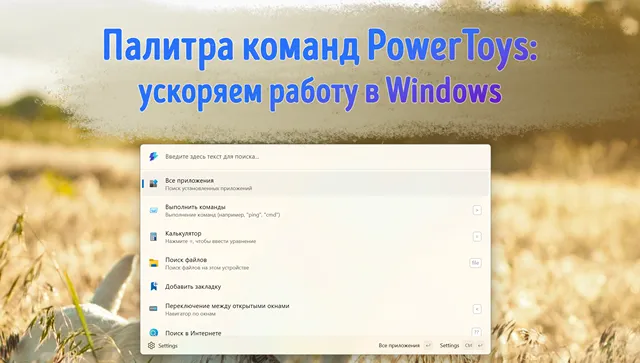Хотя в Windows есть инструменты для быстрого поиска файлов и запуска приложений, они не всегда удобны для опытных пользователей.
Приложение PowerToys предлагает новую функцию «Палитра команд», которая значительно ускоряет выполнение повторяющихся задач на вашем устройстве.
В этом руководстве мы рассмотрим различные комбинации клавиш, которые можно использовать в этой функции, чтобы повысить эффективность работы с Windows.
Что такое палитра команд в PowerToys
В версии PowerToys 0.90 для Windows 11 и 10 (а также в стабильной версии 0.91) появилась новая функция – палитра команд. Это инструмент с удобным интерфейсом, который позволяет быстро запускать приложения, открывать файлы и папки, выполнять системные команды и искать информацию в интернете.
Палитра команд предназначена для пользователей Windows, которые хотят получить интерфейс, похожий на macOS Spotlight. Она позволяет быстро находить нужные приложения, файлы, папки, системные команды и информацию в интернете.
Палитра команд – это удобный инструмент, который может пригодиться как опытным пользователям Windows, так и тем, кто хочет сэкономить время на поиск и прокрутку в Windows.
Начало работы с палитрой команд PowerToys
Прежде всего, необходимо загрузить и установить PowerToys версии 0.91 или более поздней с официальной страницы Microsoft на GitHub. Мы уже подробно описывали этот процесс.
Скачайте файл в формате EXE или ARM с указанной страницы и завершите установку.
После установки приложения откройте «Настройки PowerToys» и перейдите к разделу «Палитра команд». Убедитесь, что он активирован.
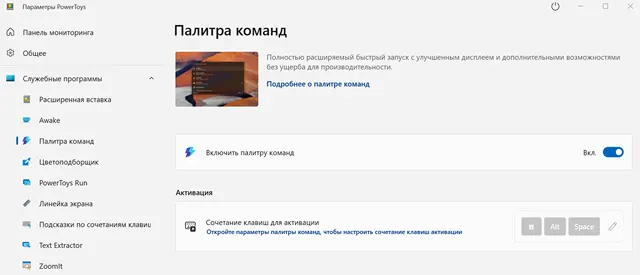
Завершите все необходимые обновления или исправления, если они будут предложены. После этого можно закрыть окно настроек.
Чтобы запустить «Палитру команд» в любое время, используйте комбинацию клавиш Win + Alt + Пробел. При желании можно настроить другое сочетания клавиш в настройках.
Вы можете либо искать нужные элементы в строке поиска, либо перейти вглубь определённого пути сочетания клавиш, например, «Все приложения». Это даёт более детальные настройки для опытных пользователей.
Утилита использует минимум системных ресурсов, не больше, чем окно файлового проводника. Как только вы закончите любую задачу, скажем, откроете файл, Палитра команд тихо исчезает, готовая к вызову только при необходимости.
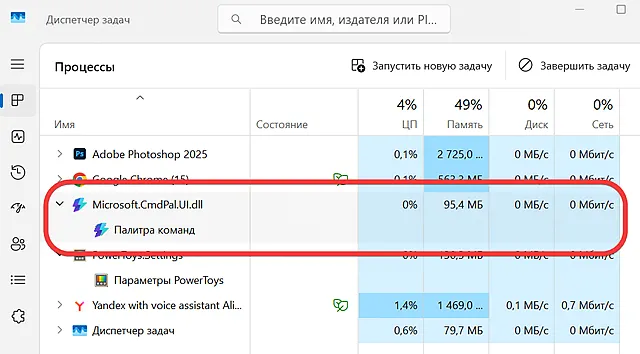
Совет: приложение PowerToys может быть полезно в различных ситуациях. Например, вы можете использовать кнопку PrintScreen для запуска инструмента «Ножницы».
Используйте палитру команд для замены поиска Windows
Чтобы открыть палитру команд, используйте сочетания клавиш Win + Alt + Пробел.
Для поиска файлов или папок перейдите в меню «Сочетания клавиш» и выберите «Поиск файлов». Теперь вы можете быстро найти нужные документы, файлы или папки, используя любые запомнившиеся вам термины.
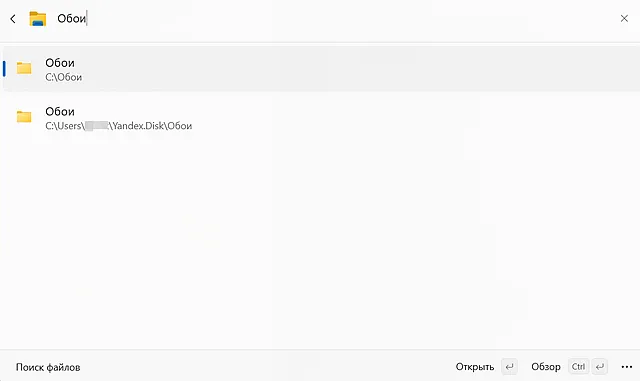
Чтобы открыть найденные файлы и папки, щёлкните по ним правой кнопкой мыши. Также вы можете использовать опцию «Открыть с помощью», чтобы запустить их с помощью определённого приложения, или просто нажмите клавишу Ввод, чтобы открыть их напрямую.
Windows Search помогает находить файлы и приложения, но его интерфейс может показаться перегруженным. Хуже всего то, что иногда он зависает, особенно если у вас мало системной памяти или вы имеете дело с проблемным обновлением Windows.
Палитра команд – более быстрый способ открыть всё, что вам нужно.
Быстрое открытие приложений с помощью палитры команд
Чтобы найти установленные или системные программы, откройте раздел «Все программы». Здесь вы можете искать то, что вам нужно, или найти похожее приложение.
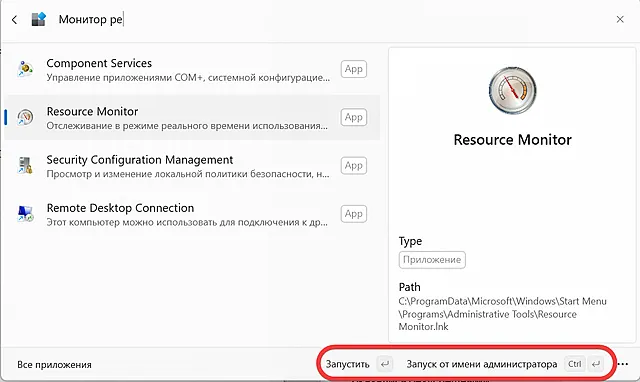
Также вы можете выбрать «Запуск от имени администратора» для этих программ. Это очень удобно для быстрого запуска таких терминалов, как «Командная строка» и «PowerShell».
Кроме того, вы можете напрямую открывать меню служб Windows. Раньше для запуска нужной службы Windows приходилось долго прокручивать список вниз. Теперь вы можете искать её сразу.
Единый доступ к системным командам
Для этого необходимо запустить ярлык «Системные команды Windows».
С его помощью вы сможете быстро получить доступ к функциям выключения, перезагрузки, блокировки, перевода компьютера в спящий режим и гибернации.
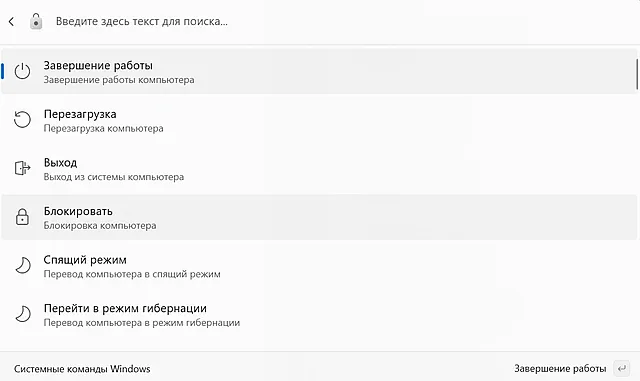
Также вы сможете просмотреть список всех адаптеров Wi-Fi, Ethernet, USB и Bluetooth на вашем устройстве, включая их MAC-адреса.
Быстрая установка приложений с помощью Search WinGet
Это одна из самых полезных функций для опытных пользователей, поскольку теперь вы можете быстро установить любое приложение.
Откройте ярлык Поиск WinGet. Введите запрос, например, название приложения, которое вы ищете.
После того как вы нашли нужное приложение, нажмите «Установить». Также вы можете установить приложение в режиме администратора.
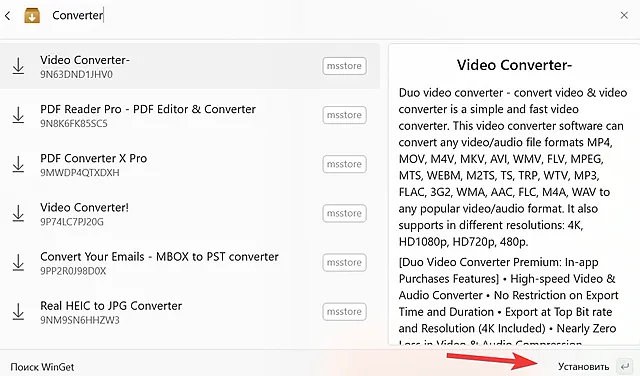
Теперь вы можете получить доступ к приложениям winget из командной строки или окна PowerShell. Раньше вам приходилось их искать. Теперь эта задача стала проще благодаря палитре команд, что экономит ваше время.
Самое замечательное в этой функции то, что вы можете вернуться к тому же экземпляру позже, даже если отойдёте от компьютера, особенно если установка занимает много времени.
Прямой доступ к ключам редактора реестра
Чтобы открыть редактор реестра в палитре команд PowerToys, необходимо выполнить следующие действия:
- Откройте ярлык реестра.
- Скопируйте и вставьте весь путь реестра.
- Нажмите «Открыть» в редакторе реестра.
Теперь редактор реестра откроется в нужном месте.
Раньше поиск нужного пути реестра мог занять много времени. Приходилось переходить по нескольким разделам, чтобы найти ключи реестра, которые нужно было изменить. Использование ярлыка палитры команд значительно упрощает процесс.
Выполняйте поиск в интернете без браузера
Чтобы найти нужный веб-сайт, откройте окно поиска в интернете. В этом окне вы можете ввести адрес сайта или ключевые слова для поиска.
После ввода запроса нажмите «Открыть в браузере по умолчанию», чтобы увидеть результаты поиска.
В Windows Search есть функция поиска в интернете, но она может показаться слишком сложной и заставить вас сразу же начать поиск. В Палитре команд PowerToys интерфейс более минималистичный. Вы можете просматривать параметры в удобном для вас темпе и открывать веб-страницу только тогда, когда вам это нужно.
Command Palette предлагает дополнительные функции для опытных пользователей. Вы можете сохранять ярлыки для закладок файлов, папок и приложений. Также вы можете добавлять сторонние расширения для расширения функциональности и выполнять мгновенные вычисления и преобразования. Кроме того, вы можете использовать запросы на естественном языке для поиска файлов и папок.
Почему «Палитра команд» в PowerToys – незаменимый инструмент
В ходе нашего рассмотрения лишь части возможностей «Палитры команд» в составе Windows PowerToys мы убедились в том, что этот инструмент действительно способен значительно повысить продуктивность работы за компьютером.
Его основные преимущества включают:
-
Мгновенный доступ к наиболее часто используемым командам и функциям
-
Интуитивный интерфейс, не требующий длительного обучения
-
Гибкая настройка под индивидуальные потребности пользователя
-
Экономия времени при выполнении рутинных задач
Для достижения максимальной эффективности рекомендуем:
-
Настроить горячие клавиши под свои задачи
-
Создать список часто используемых команд
-
Регулярно использовать палитру для формирования привычки
-
Экспериментировать с различными функциями
Команда разработчиков PowerToys постоянно работает над улучшением функционала Command Palette. В будущих обновлениях можно ожидать:
-
Расширенный набор встроенных команд
-
Улучшенную интеграцию с другими приложениями
-
Дополнительные возможности настройки
-
Повышенную производительность
Палитра команд – это не просто ещё один инструмент в арсенале Windows-пользователя. Это настоящий помощник, способный существенно упростить и ускорить выполнение повседневных задач. Внедрение этого инструмента в свой рабочий процесс – шаг к более эффективной и комфортной работе за компьютером.
Не откладывайте знакомство с Command Palette на потом. Начните использовать его уже сегодня и оцените все преимущества этого мощного инструмента.